第一步,画格子
要做书法字贴,先要画好格子。新建一个文档,设置好页面设置(这里以A4纸为例),然后用绘图工具画一个与版心同样大的矩形框,然后用画横向、纵向直线的方法在该方框中打上方格,隔成4×6的方格,再用同样的方法打上斜线,并将斜线的线型设置为虚线
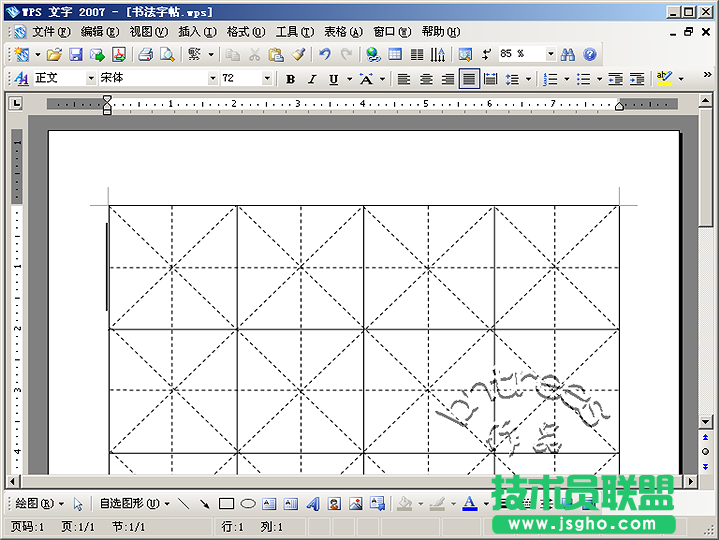
所有画图的工作完成后,点一下“绘图”工具栏上的“选择对象”按钮(即那个箭头形状的按钮),一次选中所有对象,在对象上点击鼠标右键,并在弹出的菜单上选择“组合→组合”,把所有对象组合成一个对象。

第二步,把格子放在每一页
要把格子放到每一页,且不妨碍“书法字”,最好的办法就是放在页眉。别以为页眉只是在页面上方的那么一点点空间,接下来的事情也许会让你吃惊。
选中刚刚制作并组合好的格子对象,按CTRL+X将其剪切至剪贴板备用。然后从菜单中依次点击“视图→页眉和页脚”,使页眉处于激活状态,然后按下CTRL+V把格子对象粘贴到页面中,用鼠标调整好格子的位置,点击一下进行页眉时自动弹出的“页眉和页脚”工具条上的“关闭”,返回到正文编辑区。至此,“打格子”的工作全部完成。
第三步,制作书法字
既然是书法字帖,当然要有书法字了。WORD2007中的书法字是红色空心字,但WPS 文字2007目前还不支持空心字,不过没有关系,我们用艺术字来实现空心字效果。
从菜单中点击“插入→图片→艺术字”(也可直接点击“绘图”工具栏上的“插入图片”按钮),调出艺术字设置面板。选择其左下方的“空心字”风格,确定。在弹出的输入框中输入一组6行4列的汉字,并设置好汉字的字体,字号不需设置,确定退出。右击艺术字,选择“设置对象格式”进入设置面板,将艺术字的边线设置为红色,点“确定”退出。

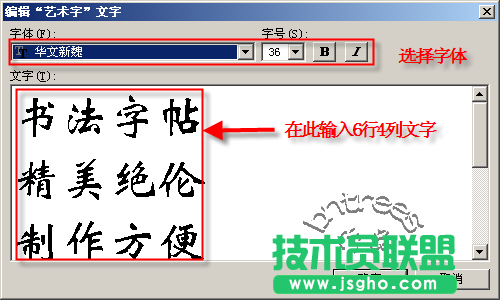

至此,书法就制作完成了,只是小了一些。最后一步,艺术字右下角上的调整点上按下鼠标左键,拖动至整个版心,放开后,书法字就布满了整个页面(图7)!当需要更改文字或字体时,只需双击艺术字,在图5所示面板中重新设置即可。较之WORD2007,不知方便了多少呢。
